Così come per qualunque altro telefono o computer, il backup del tuo iPhone è essenziale per evitare di perdere i preziosi dati contenuti al suo interno.
Foto, video, documenti, chat, SMS sono potenzialmente a rischio: che si tratti di cancellazione accidentale, malfunzionamento dell’iPhone o della tua necessità di effettuare un upgrade, passando a un dispositivo più recente, avrai bisogno di ottenere una copia di riserva dei file. Per evitare situazioni spiacevoli, dovresti eseguire backup periodici. Ciò ti consente, anche nelle peggiore delle ipotesi, di non perdere mai ciò che è disponibile sul telefono.
Ma come puoi effettuare materialmente il backup del tuo iPhone? In questo articolo ti proporremo tutte le vie percorribili, spiegandoti passo passo come agire per mettere al sicuro i tuoi dati più preziosi.
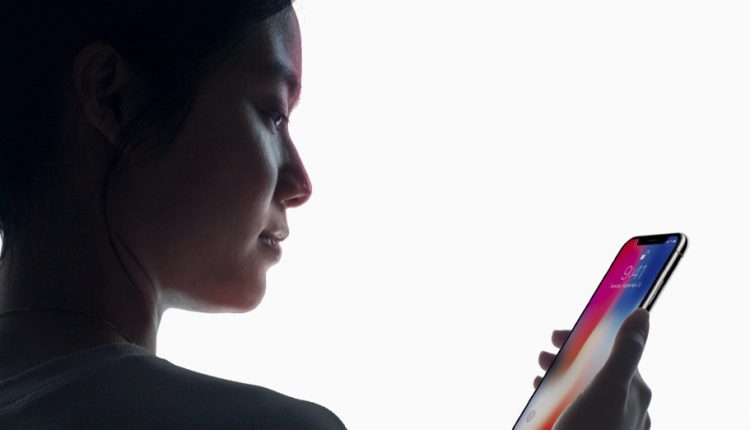
Indice dei contenuti
Backup di un iPhone: tutte le vie percorribili
Che la pratica del backup sia importante è noto anche ad Apple. La compagnia di Cupertino, per venire incontro a questa necessità, si è prodigata per offrire diverse opzioni ai propri clienti.
La principale soluzione, come vedremo nel prossimo capitolo, è costituita dall’ottimo iCloud. La piattaforma ha però un limite sostanziale: con l’abbonamento gratuito, puoi sfruttare la stessa solo per 5 GB di dati. Se sei un appassionato di fotografia o se hai più video sul tuo iPhone, questo spazio potrebbe non essere sufficiente. Non solo: a volte iCloud potrebbe crearti qualche problema.
In ogni caso, non temere: andremo ad analizzare anche altre alternative per mettere al sicuro i tuoi preziosi file.
Effettuare il backup di un iPhone con iCloud
iCloud è un servizio cardine nell’ecosistema Apple. Se non hai una mole elevata di file da preservare, puoi affidarti direttamente a questa piattaforma, il che ti permetterà di completare il backup del tuo iPhone attraverso pochi e semplici passaggi.
iCloud è nato nell’ormai lontano 2011 e permette di conservare i tuoi file in cloud, risparmiando spazio sul tuo dispositivo. Come abbiamo già accennato, ti offre 5 GB gratis ma, in caso di necessità, puoi passare agli abbonamenti premium per ottenerne di più.
Perché iCloud è la scelta più logica? Questo servizio è stato ideato appositamente da Apple per individuare i file più importanti di iPhone, attraverso scansioni con cadenza giornaliera, e di effettuare il backup degli stessi in modo automatico.
Per effettuare il backup del tuo iPhone tramite iCloud dovrai:
- Accendi ll’iPhone e collegalo alla tua rete Wi-Fi;
- Vai in Impostazioni e seleziona il tuo nome utente;
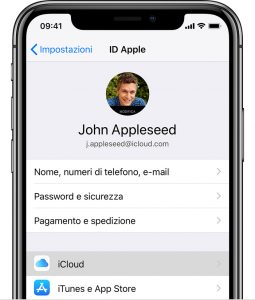
- Effettua un tap su iCloud per accedere alla pagina specifica;
- Scegli Backup iCloud e attiva l’interruttore apposito (se è verde significa che è già attivo), per effettuare backup ciclici;
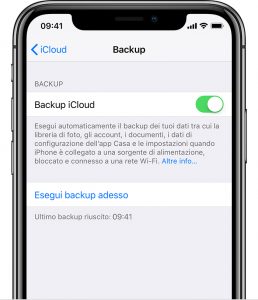
Nota bene: durante la fase di salvataggio ti consigliamo di non toccare il display dell’iPhone per nessun motivo, per non interferire in alcun modo con il salvataggio dati. Questa operazione automatica, va a coinvolgere contenuti come:
- Musica;
- Film;
- Applicazioni;
- Libri scaricati.
iCloud rivela automaticamente i dati che corrispondono ai suddetti contenuti e, con cadenza giornaliera (o intervallo predefinito dall’utente) effettua un backup completo.
Se hai esigenze più specifiche o, più semplicemente, vuole scegliere personalmente cosa salvare e cosa no, iCloud offre anche l’opportunità di poter personalizzare il backup. Agendo sempre su Archivio e Backup infatti, puoi scegliere la voce Gestione Archiviazione e scegliere quali contenuti includere o meno nelle copie di riserva che verranno poi caricare su iCloud.
In questo modo puoi anche “limitare il raggio d’azione” dei backup, evitando di sforare i 5 GB limite del piano gratuito. In ogni caso, ricorda che puoi integrare o sostituire iCloud con altri servizi (come vedremo in seguito).
Come recuperare i dati di un iPhone tramite backup di iCloud
In caso di necessità, il backup del tuo iPhone deve essere accessibile per il suo ripristino. Come già accennato, ciò può avvenire in caso di guasto e di conseguente reset del dispositivo.
Per avviare il ripristino del backup tramite iCloud è necessario seguire un preciso percorso, partendo dal reset stesso:
- Vai in Impostazioni – Generali;
- Seleziona Ripristina e poi vai sulla voce Inizializza contenuto e impostazioni;
- Nella schermata successiva tocca Inizializza iPhone per due volte consecutive.
Dopo pochi minuti il dispositivo avvierà la procedura di configurazione iniziale di iOS.
Durante questa fase è necessario selezionare una rete Wi-Fi tramite la quale connettere il tuo iPhone, oltre ad attivare i servizi di localizzazione e a configurare il Touch ID (se disponile) e impostare un codice di sblocco.
Fatto ciò, è possibile accedere all’ID Apple, accettare le condizioni d’uso di iOS e selezionare il backup da ripristinare sull’ iPhone tramite iCloud.
Nota bene: la procedura di ripristino tramite iCloud potrebbe durare diverso tempo (molto dipende dalla velocità di upload della connessione e da quanti dati stai salvano). Per evitare disguidi, soprattutto se sai già che i file sono tanti o di grandi dimensioni, assicurati di collegare il dispositivo all’alimentatore.
Riportare l’iPhone alle impostazioni di fabbrica
Se intendi vendere il tuo iPhone, dopo un’attenta procedura di backup, dovrai comunque “ripulire” il telefono se intendi venderlo a qualcuno.
Non eseguire un ripristino alle impostazioni di fabbrica potrebbe consentire al nuovo acquirente di accedere ai tuoi contatti, alle tue foto e ad altri file privati. Il primo passaggio da fare è scollegare l’iPhone dall’account Apple.
Fatto ciò, dovrai andare in Impostazioni – Generali – Ripristina. Qui, l’opzione Ripristina tutte le impostazioni, dovrebbe agire su qualunque tipo di informazione contenuta nel telefono. Questo tipo di scelta infatti va a cancellare le informazioni archiviate riguardo posizione, i dati riguardanti i metodi di pagamento e qualunque altra impostazione privata.
Le altre opzioni presenti in Ripristina, permettono sì la cancellazione delle informazioni, ma solamente concentrandosi su alcune aree specifiche.
Effettuare un backup con iTunes
Come già accennato, iCloud non è l’unica via percorribile se intendi effettuare un backup su iPhone. Un altro metodo accessibile riguarda l’utilizzo di un nome noto nell’ambito Apple, ovvero iTunes.
Tieni però conto che questo servizio offre un sistema di backup diverso, ovvero basato sul salvataggio dei file in locale. Questo cambio di filosofia ha dei vantaggi, come l’assenza di un limite di file salvabili, ma anche svantaggi, come guasti o cancellazioni involontarie che possono mettere a rischio il backup. Qui la scelta sta a te, tenendo sempre conto che puoi abbinare più sistemi di backup in contemporanea per rendere ancora più sicura questa pratica.
Un vantaggio da non sottovalutare se intendi utilizzare iTunes è la possibilità di crittografare i file interessati dal backup, proteggendo poi gli stessi attraverso una password.
Ovviamente, per procedere con un backup attraverso iTunes, è necessario disporre di un computer in grado di contenere i dati salvati. Installato iTunes sul dispositivo, il software va aggiornato all’ultima versione disponibile. Fatto ciò puoi procedere in questo modo:
- Collega il telefono al computer attraverso l’app, inserendo la password quando ti viene chiesta;
- Selezionare l’iPhone dalla lista di dispositivi su iTunes;
- Dal menu a sinistra scegli Riepilogo;
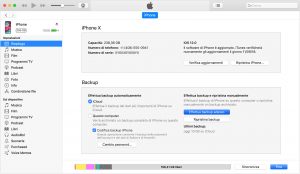
- Scendi fino a raggiungere l’area Backup;
- Metti la spunta nella voce Questo computer e seleziona la voce Fine per completare la procedura.
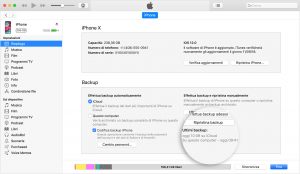
Backup da iTunes a computer Windows
Contrariamente a quanto potresti pensare, effettuare un backup del tuo iPhone per salvare i dati su computer Windows non è così complicato.
Dopo aver collegato tramite cavo i due dispositivi e aver installato e avviato iTunes sui due dispositivi dovrai agire in questo modo:
- Concedi le eventuali autorizzazioni richieste su iPhone per poter utilizzare iTunes;
- Da iTunes su PC clicca sull’icona dell’iPhone;
- Clicca su Riepilogo e poi Questo computer;
- Vai su Effettua backup adesso.
Dunque attendi che iTunes svolga il proprio lavoro.
Archiviazione attraverso la tecnologia cloud
iCloud è più costoso rispetto agli altri servizi cloud, disponibili gratuitamente o comunque a costi accessibili.
Ciò significa che, sebbene il servizio di Apple sia integrato in modo eccellente con il tuo iPhone, non ti mancano di certo le alternative. Servizi come Google Drive, Dropbox, OneDrive, Cloud Drive possono offrirti tutto ciò di cui hai bisogno per mettere al sicuro i tuoi file.
Per comodità, ti mostreremo come agire attraverso Google Drive. Tieni comunque presente che puoi utilizzare qualunque servizio del settore, magari anche semplicemente effettuando una copia manuale dei file.
La piattaforma di Google, grazie al livello di sicurezza elevato, si candida a una delle migliori soluzioni disponibili, tanto che viene abitualmente usato anche per quanto concerne i backup di WhatsApp e di diverse altre applicazioni.
Nota bene: effettuare un backup di un iPhone attraverso questa piattaforma non è sempre consigliato. Alcuni dati specifici di iOS, come messaggi, salvataggi dei videogiochi e impostazioni, non possono essere gestiti con Google Drive.
Nel contesto di una strategia con più backup, suddivisi per tipologie di file salvati, quanto offerto da questa piattaforma risulta comunque eccellente.
Il backup con Google Drive
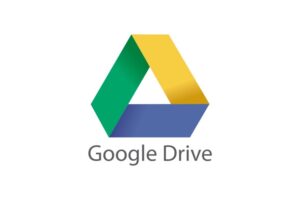
Per effettuare una copia di riserva dei file su un iPhone, sfruttando il servizio di Google, dovrai:
- Collega il telefono a una rete Wi-Fi;
- Apri App Store;
- Cerca l’app per iOS di Google Drive;
- Tocca la voce Ottieni e attendi il download dell’applicazione;
- Apri l’app appena scaricata ed effettua il login (o creare un nuovo account Google se ne sei sprovvisto);
- Apri il menu, cliccando sulle tre linee orizzontali situate nella parte alta del display;
- Seleziona su Backup;
- Infine scegli Avvia il backup.
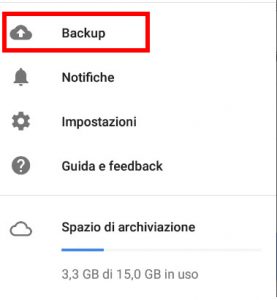
Tornando ad agire direttamente sul telefono, puoi selezionare Sincronizzazione dei contatti per effettuare un backup e conservare anche tutti contatti telefonici.
Sebbene i metodi che ti abbiamo illustrato sono alquanto efficaci, tieni conto che esistono diverse app (tutte a pagamento) che ti offrono servizi simili. In alcuni casi, queste rendono ancora più semplificata la gestione dei backup. A grandi linee, adottando uno o più metodi elencati qui, potrai comunque mettere al sicuro i tuoi dati senza particolare difficoltà.








